หลังจากติดตั้ง Windows 11 ผู้ใช้จำนวนมากพบปัญหาการใช้งาน CPU สูงเนื่องจากกระบวนการ User OOBE Broker แล้วกระบวนการนี้คืออะไรและทำอะไรบ้าง? มาสำรวจรายละเอียดกันเถอะ
User OOBE Broker คืออะไร?
แม้ว่ากระบวนการส่วนใหญ่จะใช้ทรัพยากรน้อย แต่มีกระบวนการหนึ่งที่อาจทำให้คอมพิวเตอร์ของคุณช้าลงโดยการใช้ RAM และ CPU ถึง 50% คือ User OOBE Broker
User OOBE ในชื่อเต็มว่า User Out-of-box experience broker เป็นส่วนหนึ่งของกระบวนการติดตั้ง Windows หากคุณเพิ่งติดตั้ง Windows 10/11 บนอุปกรณ์ของคุณ คุณจะสังเกตเห็นกระบวนการนี้ใน Task Manager
มันเป็นไฟล์ executable ที่พัฒนาโดย Microsoft ดังนั้นมันปลอดภัยอย่างแท้จริง อย่างไรก็ตาม หากคุณดำเนินการเสร็จสิ้นการตั้งค่า มันจะไม่แสดงใน Task Manager
User OOBE Broker เป็นไวรัสหรือไม่?
ไม่! UserOOBEBroker.exe เป็นไฟล์ executable ที่ปลอดภัยมากที่พัฒนาโดย Microsoft และมันมีบทบาทสำคัญในการมอบประสบการณ์ผู้ใช้ที่ราบรื่น
เพื่อให้ชัดเจนยิ่งขึ้น ให้ฉันบอกคุณว่าบริการ User OOBE Broker จะจัดการกระบวนการติดตั้งเริ่มต้นเมื่อคุณติดตั้ง Windows เป็นครั้งแรก
นี่หมายความว่าคุณจะเห็นตัวเลือกในการเชื่อมต่ออินเทอร์เน็ต ตั้งค่าคอนฟิกต่างๆ เป็นต้น ทันทีหลังจากบูต Windows เป็นครั้งแรก
ทำไม User OOBE Broker ถึงใช้ CPU มาก?
แม้ว่าจะหายาก แต่บางครั้งกระบวนการ User OOBE Broker อาจใช้ทรัพยากร CPU มากเกินไปและทำให้คอมพิวเตอร์ช้าลง
เหตุการณ์นี้มักเกิดขึ้นเมื่อกระบวนการติดตั้งเริ่มต้นเกิดเหตุขัดข้องหรือไฟล์บางส่วนของระบบปฏิบัติการเสียหายระหว่างการติดตั้ง
วิธีปิดการใช้งาน User OOBE Broker?
โดยปกติแล้วคุณไม่จำเป็นต้องปิดการใช้งานกระบวนการ User OOBE Broker แต่ถ้ามันทำให้ PC ของคุณช้าลงและคุณไม่มีทางเลือกอื่น นี่คือวิธีการทำเช่นนั้น
1. หยุด UserOOBEBroker.exe จาก Task Manager
วิธีที่ง่ายที่สุดในการปิดการใช้งานกระบวนการ User OOBE Broker คือการใช้ Task Manager เปิด Task Manager และทำตามขั้นตอนต่อไปนี้
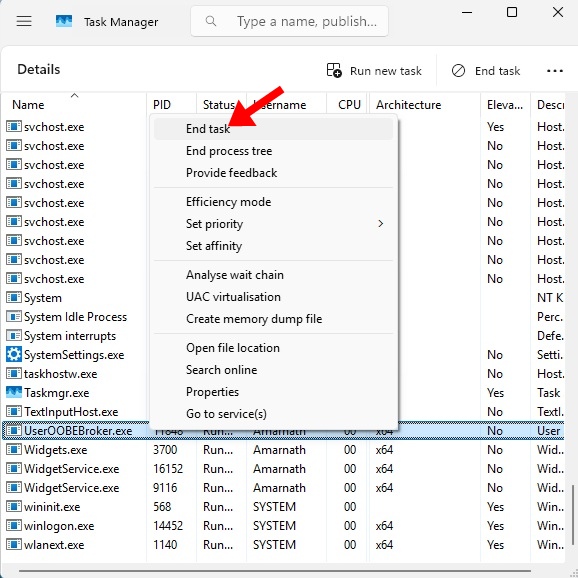
- เปิด Task Manager บน Windows PC ของคุณ
- เมื่อ Task Manager เปิดขึ้น ให switching ไปที่แท็บ Details
- ค้นหากระบวนการ UserOOBEBroker.exe
- คลิกขวาบนมันและเลือก End Task
2. ปิดการใช้งาน Windows Welcome Experience
คุณสามารถปิดการใช้งาน Windows Welcome Experience จากการตั้งค่าเพื่อไม่ให้กระบวนการ User OOBE Broker ทำงาน นี่คือสิ่งที่คุณต้องทำ
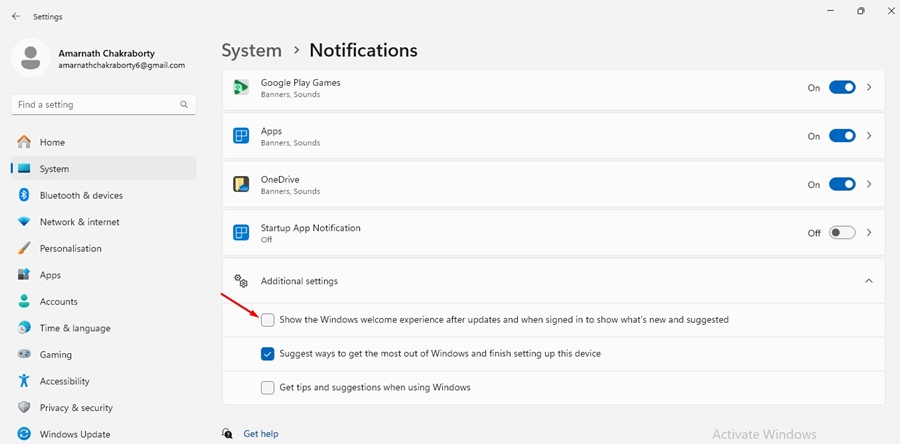
- เปิดแอป Settings บน Windows PC ของคุณ
- เมื่อแอป Settings เปิดขึ้น ให swithc ไปที่ System
- ที่ด้านขวามือ คลิกที่ Notifications
- ใน Notifications เลื่อนลงและคลิกที่ Additional Settings
- ยกเลิกการเลือก Show the Windows Welcome Experience after updates
3. ปิดการใช้งาน User OOBE Broker จาก Group Policy Editor
หากคุณไม่สามารถทำการเปลี่ยนแปลงตั้งค่า Windows ได้ คุณสามารถใช้ Group Policy Editor เพื่อปิดการใช้งานกระบวนการ OOBE Broker จากการทำงาน ที่นี่คือสิ่งที่คุณต้องทำ
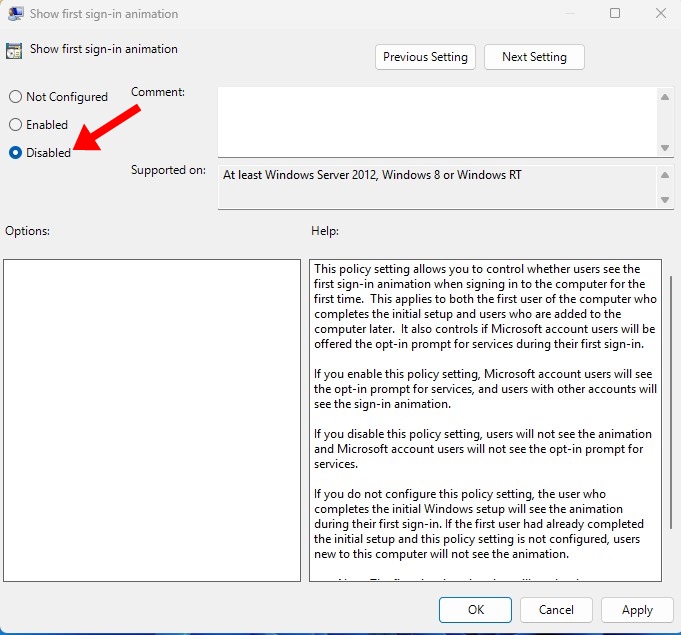
- ค้นหา Local Group Policy Editor บนการค้นหา Windows
- จากนั้นเปิดแอป Group Policy Editor
- ไปที่ Computer Configuration > Administrative Templates > System > Logon
- ดับเบิ้ลคลิกที่ Show first sign-in animation
- ในหน้าถัดไปเลือก Disabled และคลิก Apply
4. ปิดการใช้งาน User OOBE Broker จาก Registry Editor
หากคุณรู้สึกสะดวกในการจัดการกับ Windows Registry คุณยังสามารถลองวิธีนี้เพื่อลบกระบวนการ OOBE Broker ออกได้
- กดปุ่ม Windows Key + R เพื่อเปิดกล่องโต้ตอบ RUN
- พิมพ์ Regedit แล้วกด Enter
- ใน Registry Editor ไปที่เส้นทางนี้:
HKEY_LOCAL_MACHINE\SOFTWARE\Microsoft\Windows\CurrentVersion\OOBE\UserOOBEBroker
- ดับเบิ้ลคลิกที่ EnableUserOOBEBroker Value และป้อน 0 ในฟิลด์ Value Data
- เมื่อเสร็จแล้ว คลิก OK และปิด Registry Editor
หมายเหตุ: หากคุณไม่พบโฟลเดอร์ UserOOBEBroker ใน Registry ให้ข้ามวิธีนี้
การปิดการใช้งาน User OOBE Broker ปลอดภัยหรือไม่?
ใช่ โดยทั่วไปแล้วการปิดการใช้งานกระบวนการ User OOBE Broker ถือว่าปลอดภัย มันคือกระบวนการที่แสดงหน้าจอชุดหนึ่งที่ปรากฏขึ้นเมื่อคุณเปิดคอมพิวเตอร์เป็นครั้งแรก
หากคุณปิดมัน คุณจะไม่เห็นหน้าจอต้อนรับแรกเริ่มที่คอยแนะนำคุณในการตั้งค่าพื้นฐานของ Windows
คู่มือนี้อธิบายเกี่ยวกับ User OOBE Broker และวิธีการปิดการใช้งาน หากคุณต้องการความช่วยเหลือเพิ่มเติมในหัวข้อนี้ แจ้งให้เราทราบในความคิดเห็น และถ้าคุณพบว่าคู่มือนี้มีประโยชน์ อย่าลืมแชร์ให้กับเพื่อนๆ ของคุณด้วย

